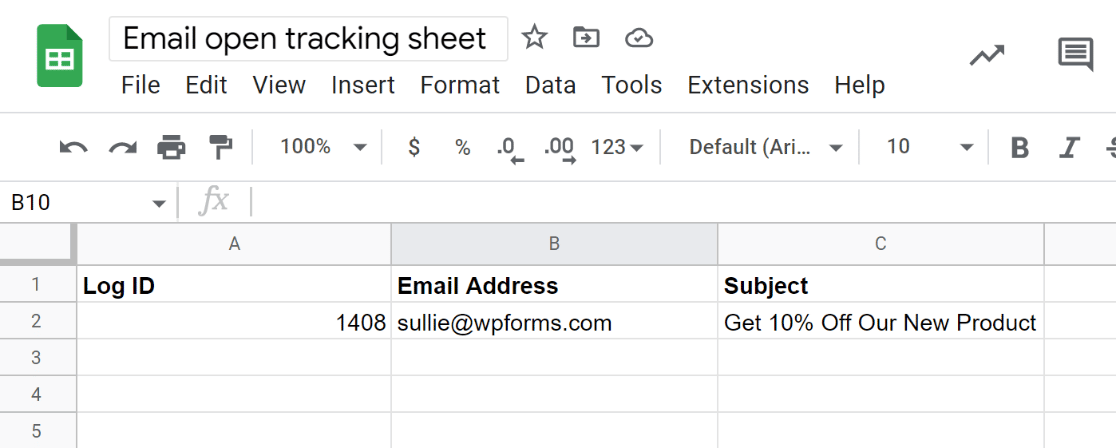Google 시트에서 이메일 열기를 추적하는 방법
게시 됨: 2022-11-18Google 시트에서 열리는 이메일을 추적하시겠습니까?
시트로 전송된 전자 메일 열기 데이터를 사용하면 WordPress 사이트에서 보낸 특정 전자 메일을 열었던 수신자를 쉽게 확인할 수 있습니다. 이는 이메일이 원하는 결과를 생성하는지 또는 오픈율을 개선하기 위해 변경이 필요한지 측정할 수 있는 좋은 방법입니다.
이 게시물에서는 Google 스프레드시트에서 이메일 열기 추적기를 만드는 방법을 보여줍니다.
스프레드시트에서 이메일 열기를 추적해야 하는 이유는 무엇입니까?
마케팅 담당자에게 이메일 성과에 대한 완전한 가시성은 캠페인을 최대한 활용하는 데 중요합니다. 아무도 열기를 클릭하지 않는 이메일을 보내는 경우 전환 기회만 낭비하는 것입니다.
WordPress에는 내장된 이메일 추적 기능이 없습니다. 그러나 WP Mail SMTP와 같은 플러그인을 사용하여 이메일 추적 데이터를 얻고 더 쉽게 액세스할 수 있도록 이 정보를 Google 스프레드시트로 보낼 수도 있습니다.
Google 시트에서 이메일 열기를 추적하는 방법
이 기사에서
- 1. WP 메일 SMTP 설치
- 2. Uncanny Automator 설치
- 3. 새로운 자동화 레시피 생성
- 4. WP 메일 SMTP를 트리거로 선택
- 5. Google 계정을 Uncanny Automator와 연결합니다.
- 6. Google 스프레드시트 작업 설정
1. WP 메일 SMTP 설치
시작하려면 먼저 사이트에 WP Mail SMTP를 설치하십시오. WP Mail SMTP는 높은 수준의 WordPress 이메일 전달성을 보장하는 검증된 솔루션입니다. 게다가 이메일 추적과 같은 매우 유용한 추가 기능도 제공합니다.
Uncanny Automator를 사용하면 WordPress 이메일 추적 데이터를 스프레드시트로 보내는 것과 같은 프로세스를 자동화할 수도 있습니다.
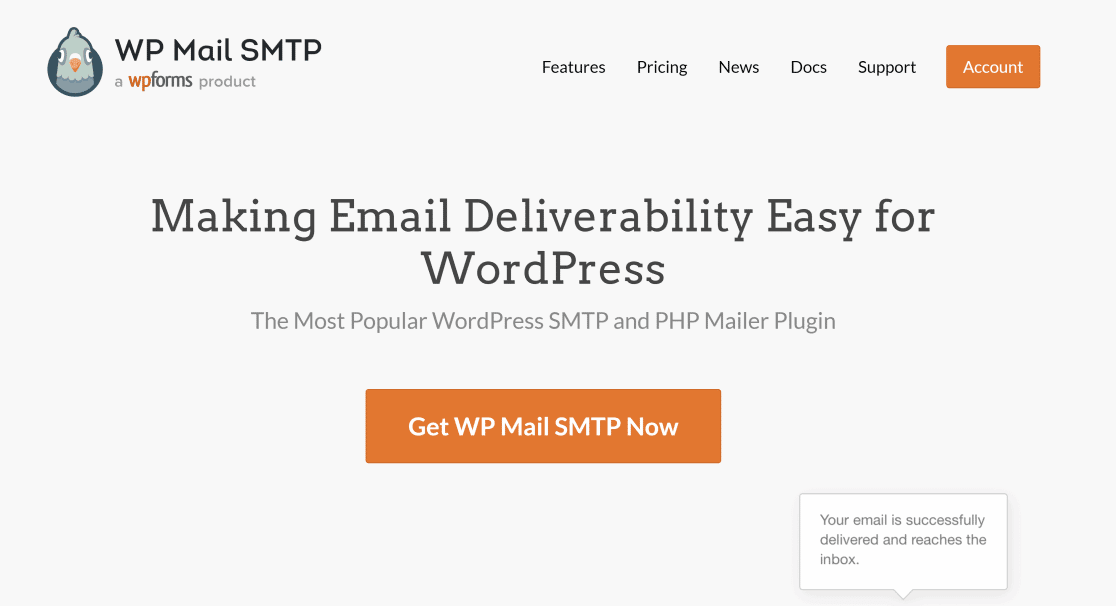
사이트에 WP Mail SMTP를 설치했으면 메일러 서비스에 연결해야 합니다. 이는 이메일이 항상 성공적으로 배달되도록 SMTP 메일러를 통해 이메일을 올바르게 라우팅하는 데 중요합니다.
메일러 연결에 대한 팁은 WP Mail SMTP 메일러에 대한 이 가이드를 확인하세요.
2. Uncanny Automator 설치
WP Mail SMTP를 설치한 후 Uncanny Automator라는 다른 플러그인을 설치해야 합니다. Uncanny Automator를 사용하면 여러 플러그인과 앱을 연결하고 이들 사이의 프로세스를 자동화할 수 있습니다.
WP Mail SMTP를 Google Sheets와 통합하려면 Uncanny Automator가 필요합니다.
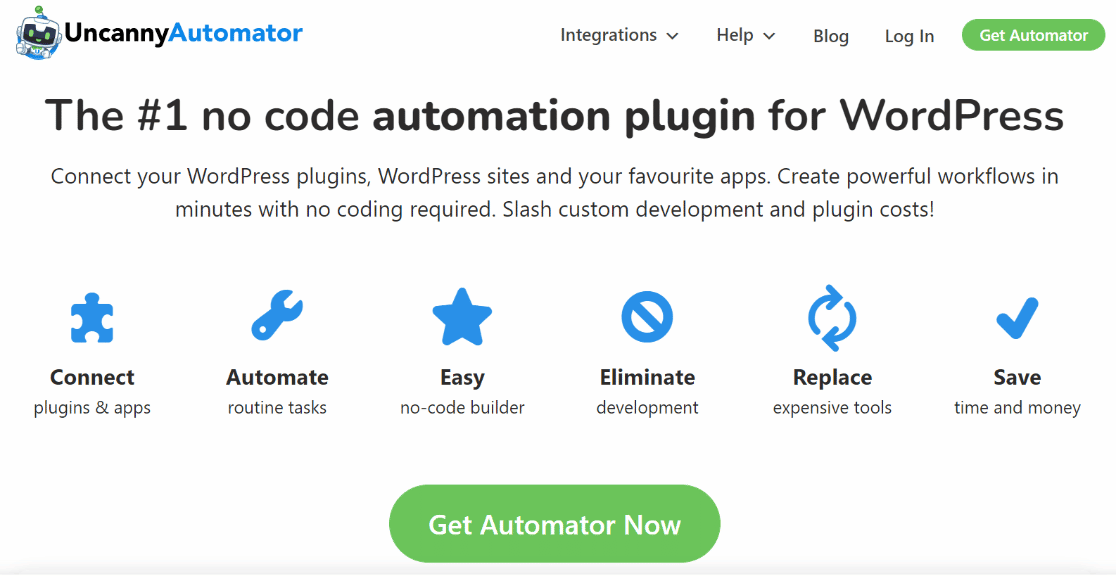
Uncanny Automator는 WordPress 디렉토리에서 무료로 직접 설치할 수 있습니다. 그러나 무료 버전은 1,000크레딧만 제공하므로 Google 스프레드시트에서 1,000개의 이메일 열기만 추적할 수 있습니다. 더 많은 크레딧이 필요한 경우 Uncanny Automator 유료 라이선스로 업그레이드해야 합니다.
설정 지침은 WordPress 플러그인 설치에 대한 이 초보자 가이드를 참조할 수 있습니다.
3. 새로운 자동화 레시피 생성
Uncanny Automator 설치가 완료되면 WordPress 대시보드에서 Automator » 새로 추가 로 이동합니다.
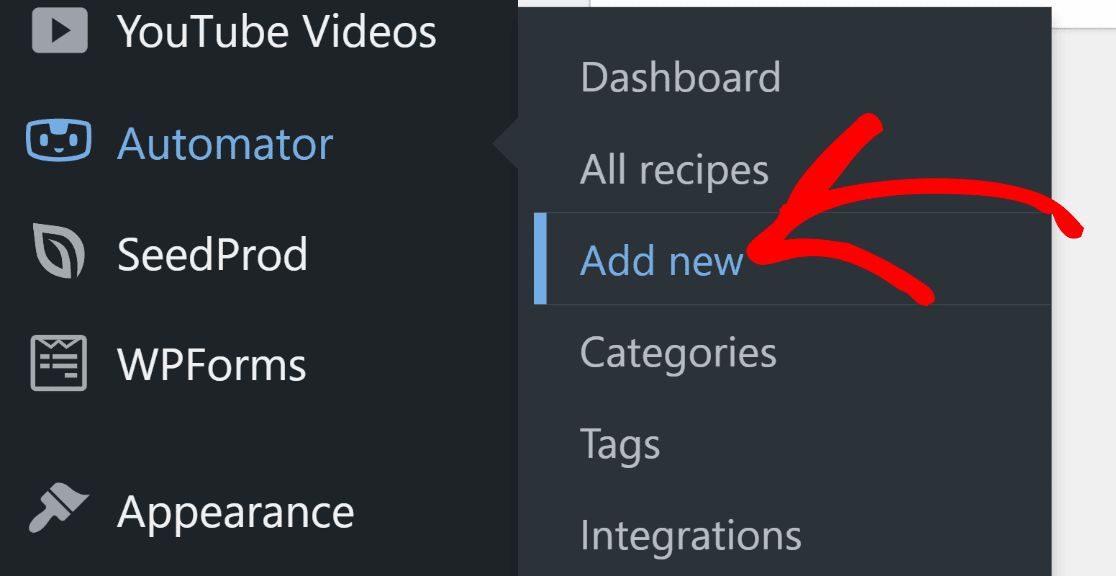
다음 화면에는 다양한 앱 간에 자동화를 생성할 수 있는 레시피 편집기가 표시됩니다.
이제 레시피 유형을 선택해야 합니다. 이 자습서에서는 모든 사용자에 대해 자동화를 시작하려고 하므로 레시피 유형으로 모두 를 선택하는 것이 좋습니다. 완료했으면 확인 버튼을 눌러 계속 진행합니다.
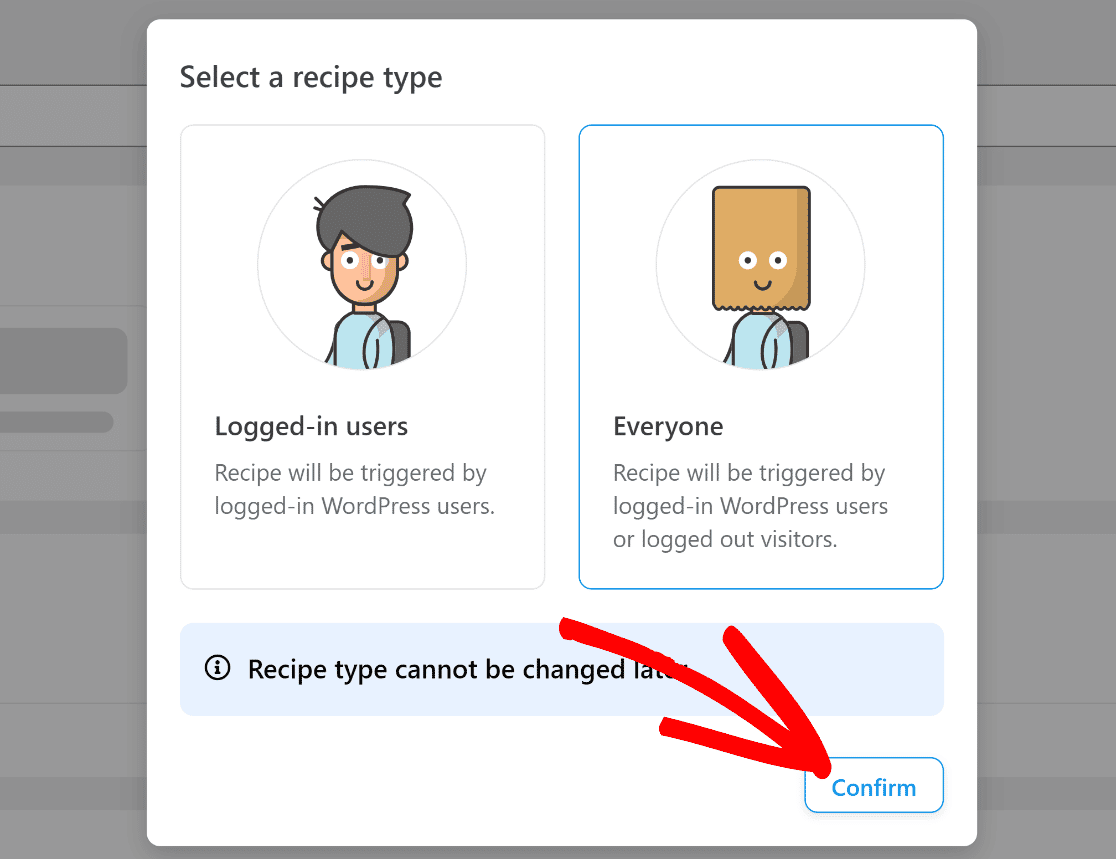
다음 단계에서는 트리거와 작업을 선택하여 자동화 레시피를 구성합니다.
4. WP 메일 SMTP를 트리거로 선택
다음 화면에는 레시피 편집기 화면이 표시됩니다. 레시피 제목을 입력한 다음 트리거 섹션까지 아래로 스크롤합니다. 여기에서 WP Mail SMTP Pro 를 클릭합니다.
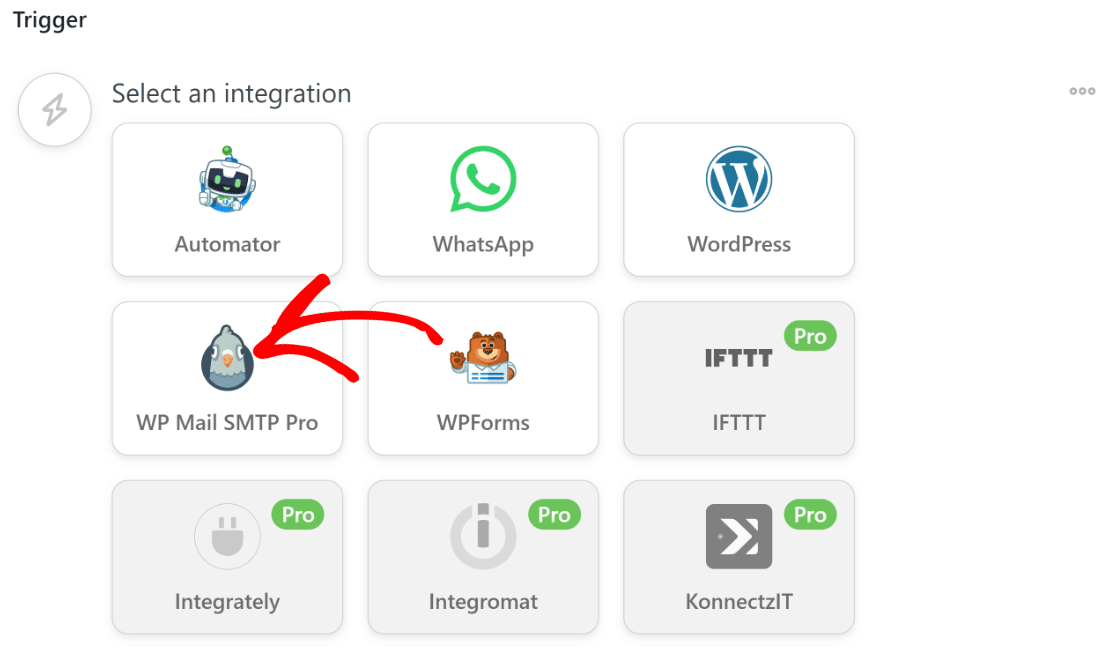
작업을 완료하면 선택할 수 있는 다양한 트리거 작업이 표시됩니다. 이 자습서의 트리거로 " 제목 줄에 특정 텍스트가 포함된 이메일이 열립니다 "를 선택합니다.
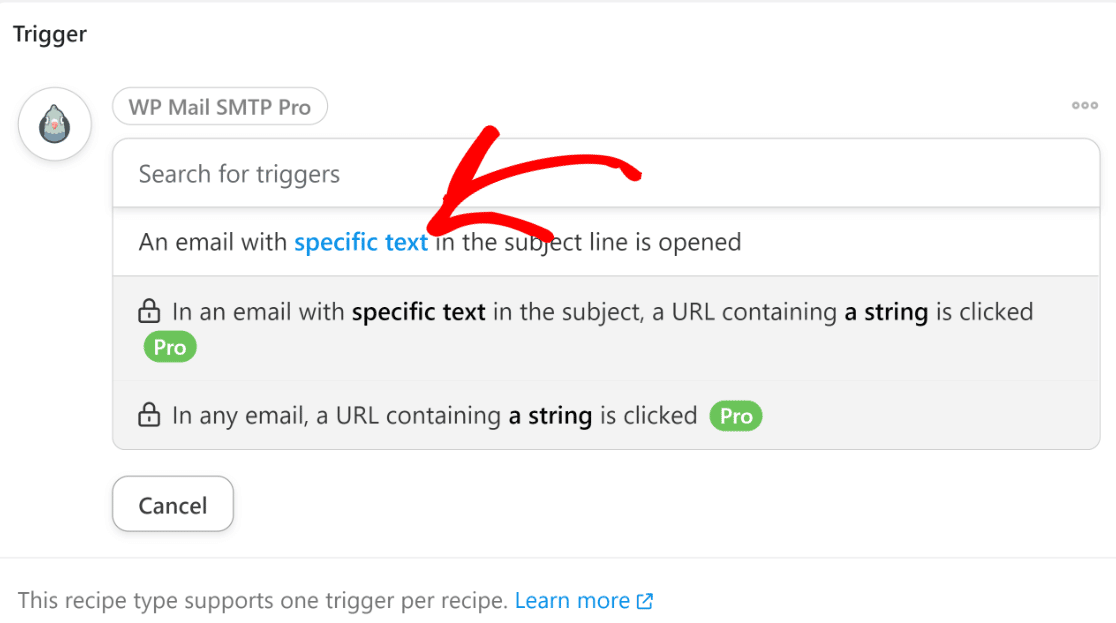
이제 추적하려는 특정 이메일 제목 줄 텍스트를 입력할 수 있는 일치하는 텍스트 필드가 표시됩니다.
예를 들어 고객이 특정 할인 제안이 포함된 이메일을 여는지 추적하려고 합니다. 따라서 이메일 제목에 표시될 제안을 Text to Match 필드에 입력하고 저장 을 누릅니다.
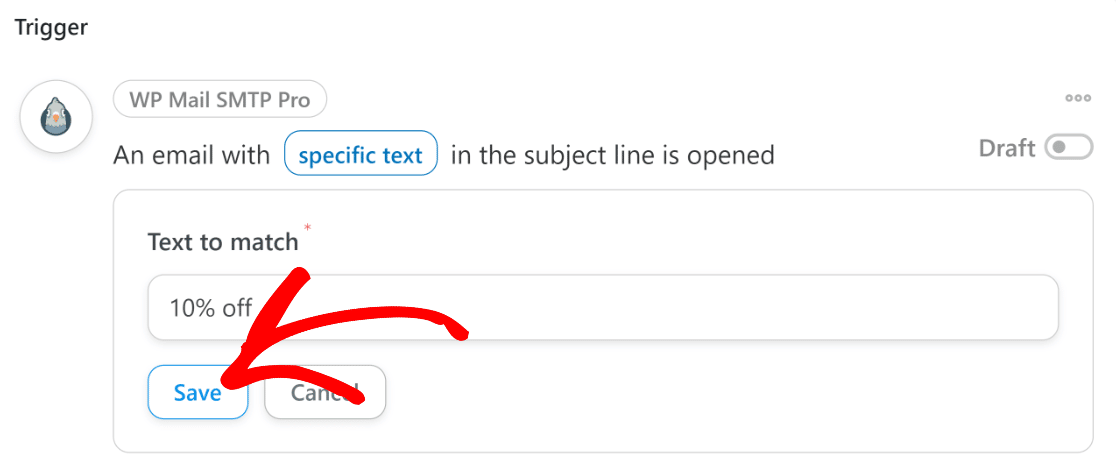
이것이 트리거를 설정하는 데 필요한 전부입니다.
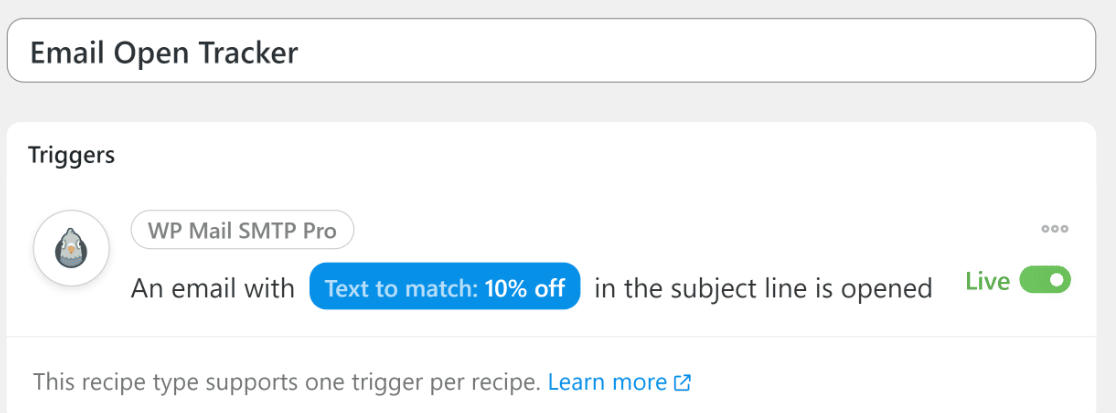
다음 단계에서는 Google Workspace 계정을 Uncanny Automator와 연결하여 Google 스프레드시트 통합을 사용 설정합니다.
5. Google 계정을 Uncanny Automator와 연결합니다.
자동화를 위해 Google 스프레드시트를 사용하여 작업을 생성하려면 먼저 Google 계정을 Uncanny Automator와 연결해야 합니다.
작업 섹션까지 아래로 스크롤하고 작업 추가 를 클릭합니다.
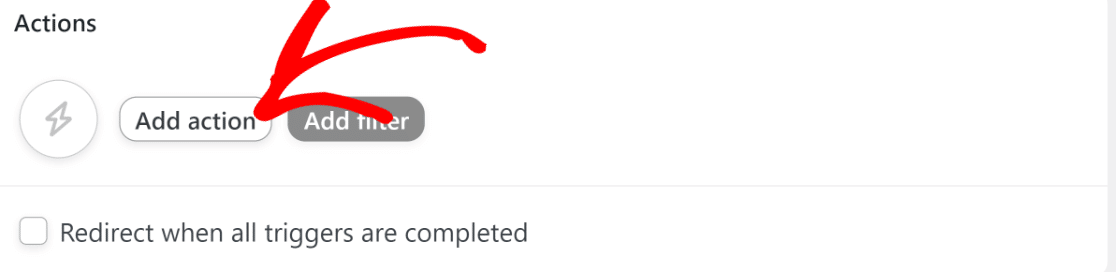

이 시점에서 이전에 선택한 트리거를 기반으로 작업을 수행하는 데 사용할 수 있는 앱 목록이 표시됩니다. 이 목록에서 Google 스프레드시트 를 찾아 클릭하여 계속합니다.
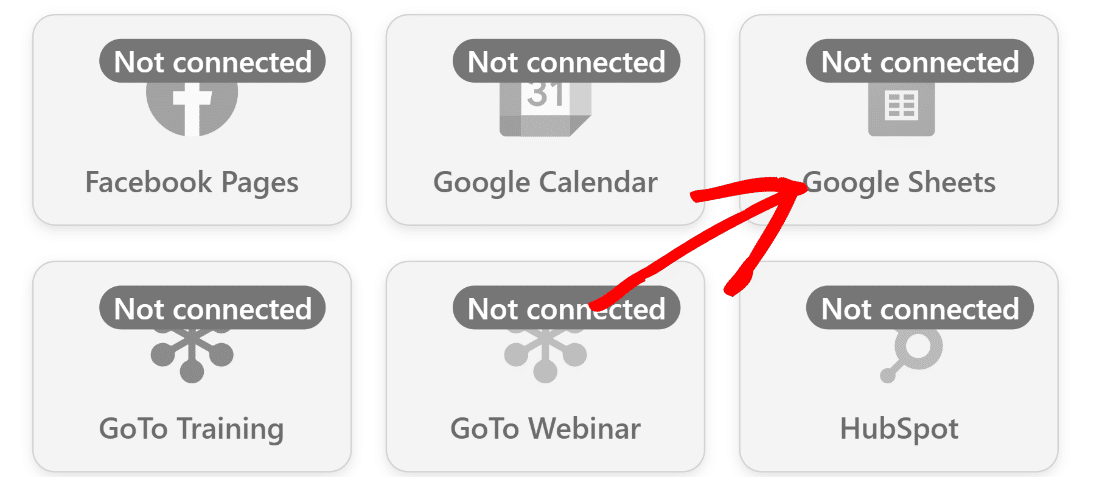
Google 스프레드시트를 클릭하면 수행할 2단계를 보여주는 모달 창이 열립니다. 먼저 Uncanny Automator 계정이 없는 경우 계정을 만들어야 합니다. 화면의 지시에 따라 계정을 만드십시오.
그런 다음 모달 화면으로 돌아가 계정 연결 버튼을 눌러 Google 통합 프로세스를 시작합니다.
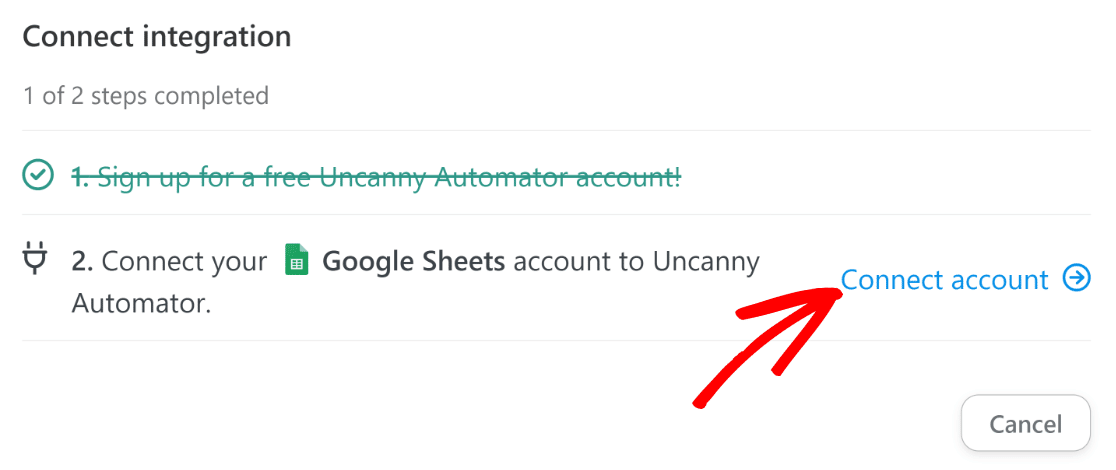
그러면 다른 모달 창이 열립니다. 계속하려면 Google로 로그인을 클릭하십시오.
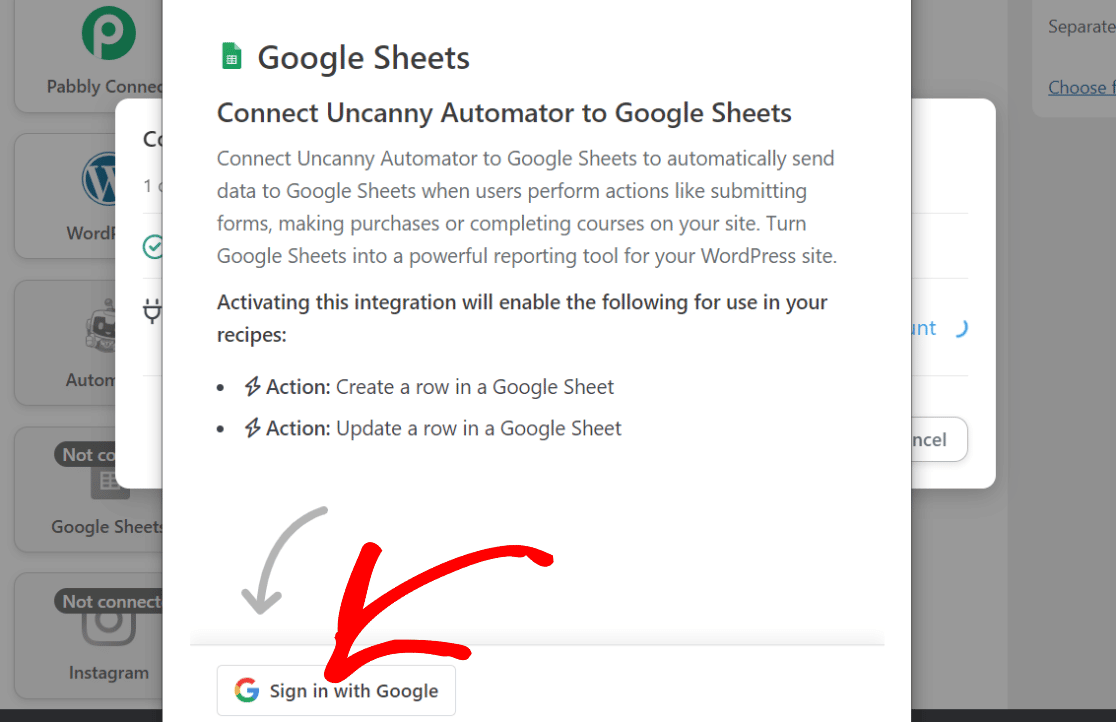
그런 다음 Google 계정(브라우저에 이미 저장된 경우)을 선택하거나 로그인합니다. 그런 다음 통합 작업을 수행하려면 Uncanny Automator에서 요청한 모든 권한을 허용해야 합니다.
모든 권한을 허용하려면 확인 표시 상자를 클릭하고 계속 을 누릅니다.
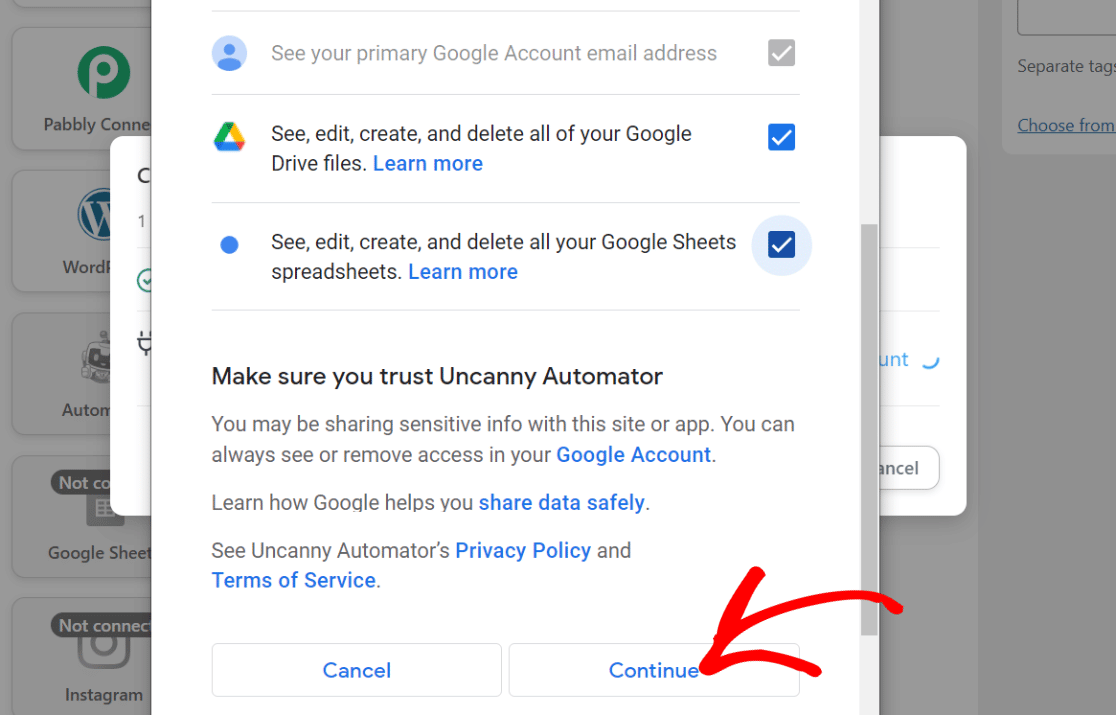
그런 다음 Google 계정이 Uncanny Automator와 연결되었음을 확인하는 성공 메시지가 표시됩니다. 모달 창을 종료하여 작업 중인 Uncanny Automator 레시피 편집기 페이지로 돌아갑니다.
6. Google 스프레드시트 작업 설정
레시피 편집기 화면으로 돌아가서 이제 Google 스프레드시트 로 수행할 작업을 선택할 수 있습니다. 여기에서 스프레드시트의 행 내에 이메일 추적 데이터를 추가하려고 하므로 " Google 시트에서 행 만들기 "를 선택합니다.
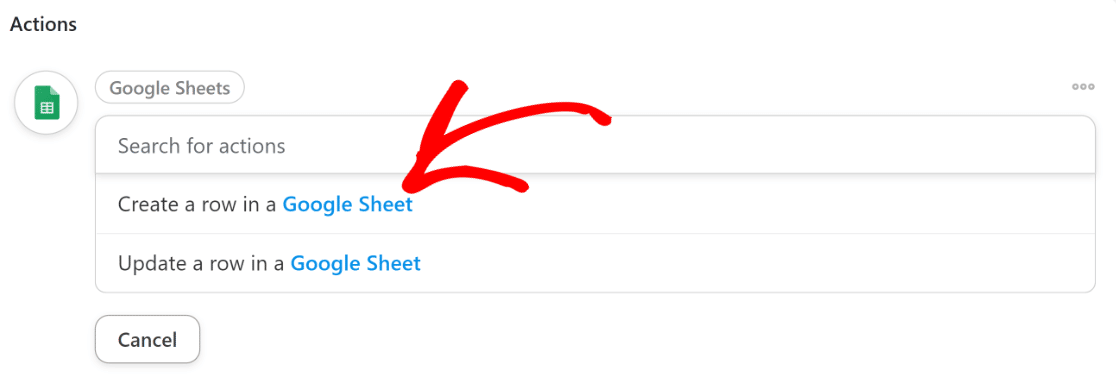
작업을 선택하면 아래와 같은 새 메뉴 옵션이 표시됩니다.
- 드라이브 – 스프레드시트가 저장된 Google 드라이브를 선택합니다.
- 스프레드시트 – 이메일 열기 추적 데이터를 추가할 스프레드시트를 선택합니다.
- 워크시트 – 데이터 전송을 위해 스프레드시트 내에서 워크시트를 선택합니다.
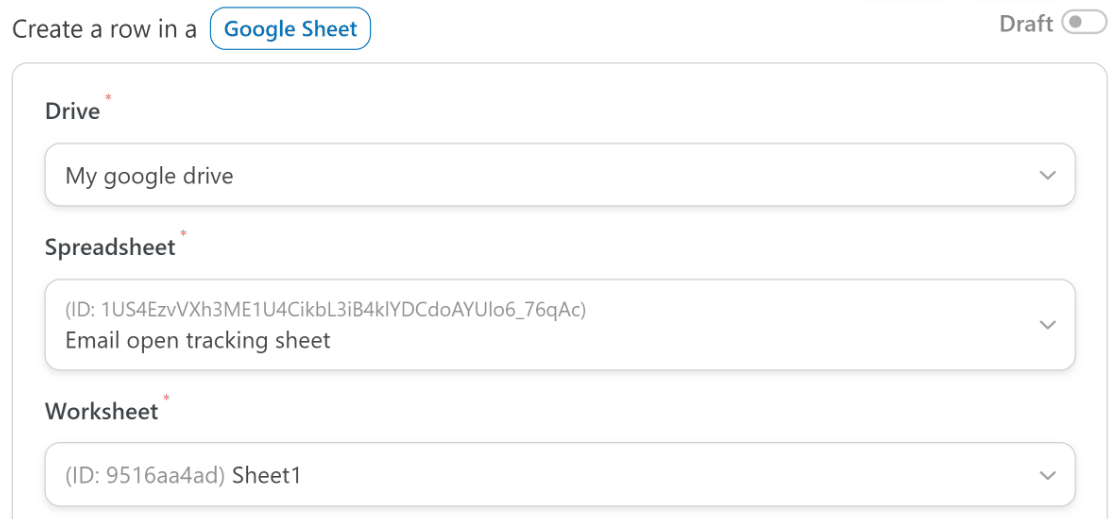
아래로 스크롤하고 열 가져오기 버튼을 눌러 시트에 추가한 열 레이블을 확인하세요.
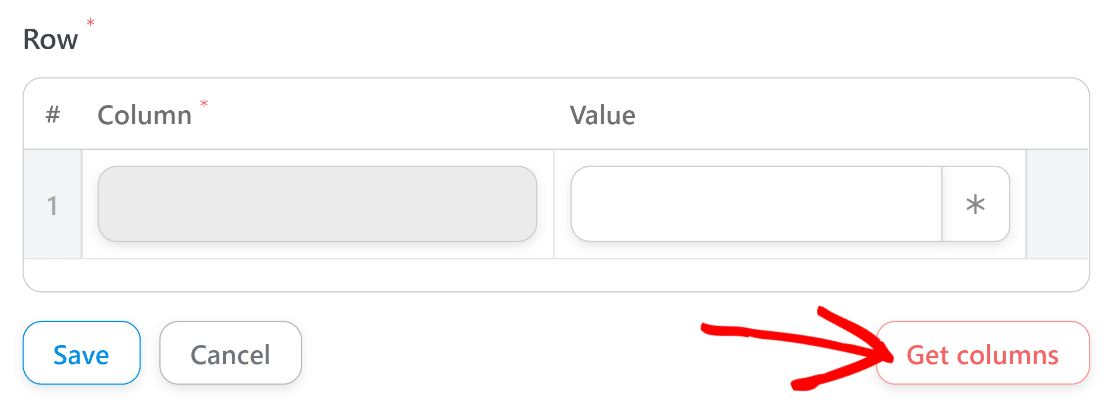
그렇게 하면 Uncanny Automator가 시트에서 열 이름을 가져옵니다. 이제 이메일 데이터에서 직접 가져온 각 열에 값을 포함할 수 있습니다.
값 필드 옆에 있는 별표( * ) 버튼을 눌러 WP Mail SMTP에서 적절한 이메일 데이터를 선택하십시오.
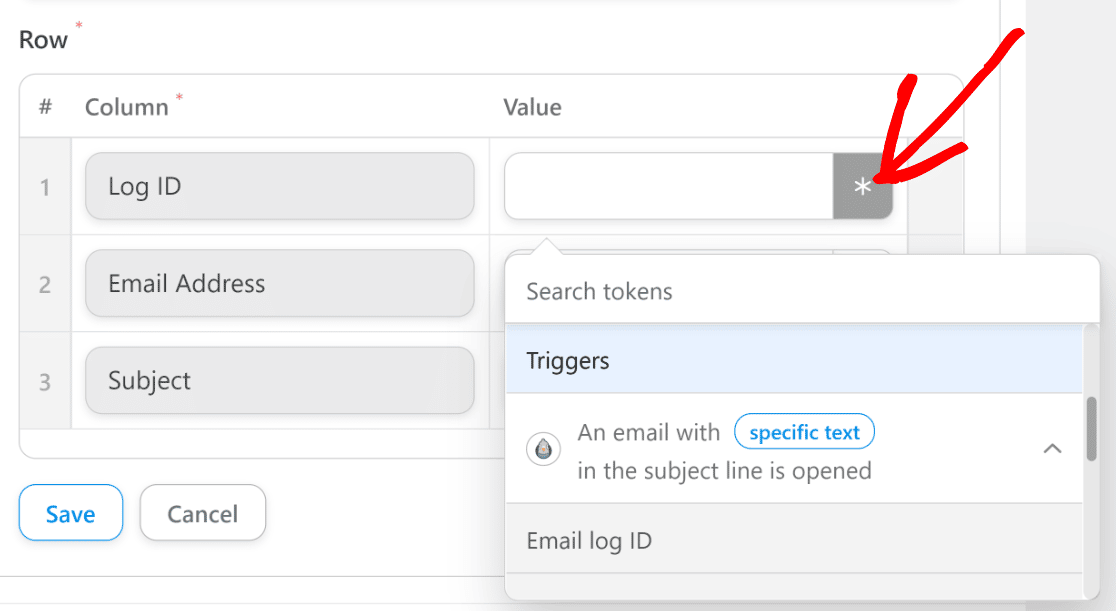
3개의 열(로그 ID, 이메일 주소 및 이메일 제목)을 포함하도록 시트를 설정했으므로 이러한 열에 대해 일치하는 값을 선택하겠습니다.
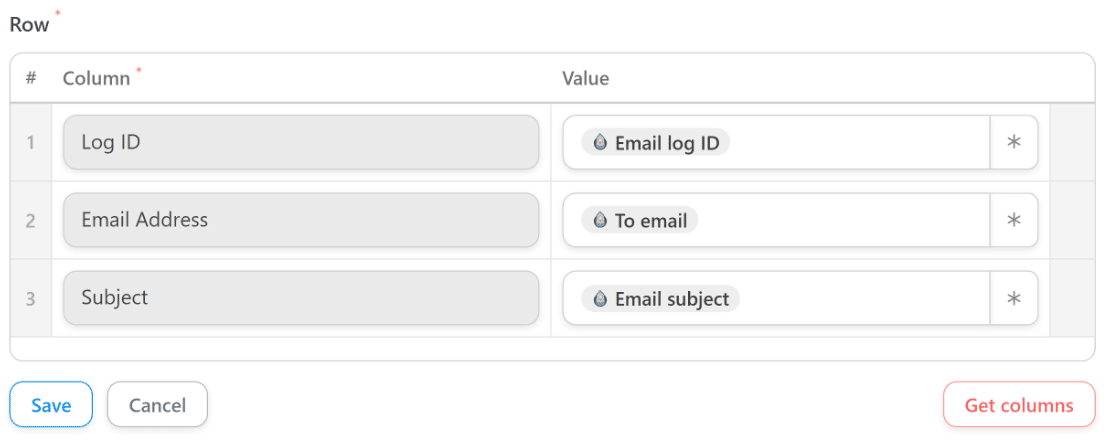
모든 모양이 만족스러우면 저장 을 누릅니다.
맨 위로 스크롤하고 토글 버튼을 사용하여 레시피를 라이브 로 만듭니다.
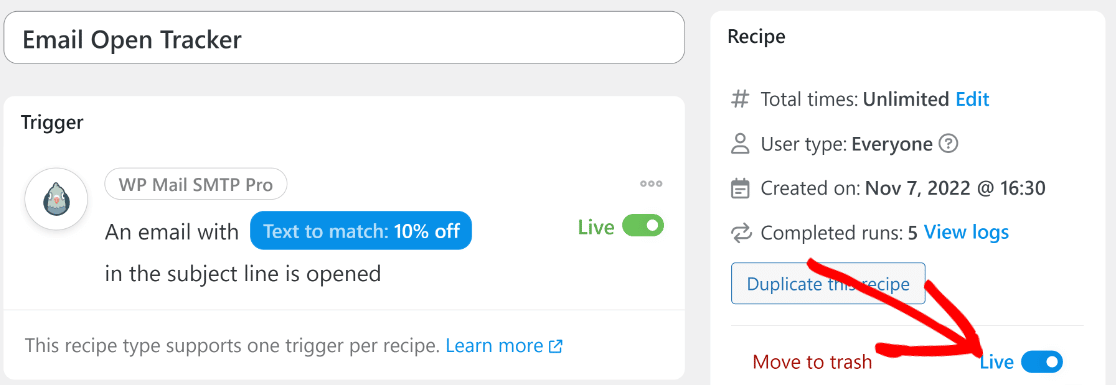
엄청난! 이제 Uncanny Automator는 사용자가 특정 텍스트가 포함된 이메일을 열 때마다 정의된 시트 열 아래에 특정 이메일 데이터를 보냅니다.
그리고 그게 다야! 이제 Google 시트에서 열리는 이메일 추적을 시작할 준비가 모두 끝났습니다!
다음으로 연락 양식에서 더 많은 가치를 얻으십시오.
연락처 양식은 비즈니스에 다양한 방식으로 매우 유용합니다. 그러나 이러한 고급 기능 중 일부를 사용하지 않는 경우 연락처 양식을 충분히 활용하지 못할 수 있습니다. 문의 양식에서 더 많은 가치를 얻는 방법에 대한 팁은 문의 양식을 사용하여 비즈니스를 성장시키는 방법에 대한 가이드를 참조하십시오.
지금 WordPress 양식 만들기
양식을 만들 준비가 되셨습니까? 가장 쉬운 WordPress 양식 빌더 플러그인으로 지금 시작하세요. WPForms Pro에는 많은 무료 템플릿이 포함되어 있으며 14일 환불 보장을 제공합니다.
이 기사가 도움이 되었다면 Facebook 및 Twitter에서 저희를 팔로우하여 더 많은 무료 WordPress 자습서 및 가이드를 확인하십시오.